Навигация
Анализ экономических показателей Японии 1960-1992 гг. Компьютерная подготовка в ГУУ. 2 курс.
Им. Серго Орджоникидзе
Курсовой проект
по компьютерной подготовке
Выполнила студентка
Специальности «Мировая экономика»
II курса
Колобекова Алла
Руководитель Аленичев А. В.
Москва
1998 год
ЗАДАНИЕна курсовой проект
Общее задание:
Составить средствами Visual Basic и Microsoft Access комплекс программ, работающих в режиме диалога с пользователем, включая:
Алгоритм решения задачи
Таблицы Microsoft Access
Формы документов Visual Basic
Собственно программы.
Объяснительная записка должна включать:
Титульный лист
Задание на курсовой проект
Введение
Анализ постановки задачи
Алгоритм
Таблицы, формы, тексты программ и структуры файлов
Результаты решения задачи
Заключение
Список литературы
Оглавление.
Сроки выполнения курсового проекта:
Срок представления проекта руководителю – 14 декабря 1998 года
Время защиты работы – 28 декабря 1998 года.
Практическое задание:
Создать таблицу в Microsoft Access с полями:
Цена на нефть
Потребление нефти в Японии
Размер ВВП
Объем промышленного производства
Внешнеторговый баланс
Доход на душу населения
Заполнить таблицу данными по годам с 1960 по 1992 и разработать запрос для нахождения данных в зависимости от цены на нефть.
Разработать форму и программу в Visual Basic, позволяющую считывать эти записи, вычислять средние значения за 4-летние периоды и заносить эти средние значения в файл.
Разработать форму и программу в Visual Basic, позволяющую считывать этот файл, вычислять размер ВВП, темпы его изменения и находить период максимального прироста и периоды, дающие 50% прироста.
Разработать форму и программу в Visual Basic, сортирующую данные по цене на нефть, и посмотреть, есть ли зависимость этого параметра с темпами изменения размера ВВП.
Проанализировать полученные результаты и сделать выводы.
Введение
В последнее время возрос интерес к экономико-политической жизни общества в целом, что предполагает интерес как по отношению ко всему миру в целом, так и к отдельным странам, чьи опыт и знания могут быть не только полезными, но и крайне важными в развитии тех или иных государств. В особенности знания такого рода важны для стран, чья экономика находится на стадии развития, а экономические отношения как внутри страны, так и на мировом рынке носят слабо выраженный характер по сравнению с такими странами, как США, Япония и другие. Знания об этих государствах являются основой экономики слаборазвитых стран, а их опыт во многом может помочь в решении неизбежно возникающих проблем.
Россию нельзя причислить к слаборазвитым странам, но очевидна также шаткость ее экономического положения и фактическая неспособность оказывать конкуренцию экономически развитым странам. Выходом из сложившейся ситуации может стать только поиск новых возможностей развития, так как потенциал огромен.
Во всем мире проводятся статистические исследования с целью сбора, обработки и анализа информации об экономическом развитии стран для выявления закономерностей и установления зависимости различных экономических характеристик друг от друга.
В данном курсовом проекте на примере данных о Японии показана динамика отдельных экономических показателей и их взаимосвязь.
В Microsoft Access эти данные заносятся в виде таблиц, отражающих статистические сведения о Японии за период с 1960 по 1992 года. 32-летний период является достаточным для выявления закономерностей в динамике того или иного показателя, а также для установления зависимости между показателями, если таковая существует. Данные по Японии включают в себя:
размер внутреннего валового продукта, который является одним из самых распространенных показателей, характеризующих экономическое состояние страны;
величину цены на нефть за каждый год из 32-летнего периода;
размер потребление нефти в Японии, что также говорит о развитии и благосостояния общества в целом;
размер внешнеторгового оборота, отражающий ситуацию на внешнем рынке страны и дающий численную характеристику торговым операциям Японии с другими странами мира;
объем промышленного производства, характеризующий состояние экономики внутри страны;
величину дохода на душу населения, позволяющую сделать заключения о благосостоянии населения и развитии экономики в целом.
Далее, с помощью Visual Basic проводится анализ имеющихся данных, их группировка по признаку, указанному в задании, а также нахождение средних значений данных за четырехлетние периоды, начиная с 1960 года. Средние величины делают более удобным сравнение и анализ информации, так как показывают определенную тенденцию в изменении того или иного показателя. Затем, с помощью средств Visual Basic определяются темпы изменения показателей по заданию, а также находится период максимального прироста определенного показателя и периоды, дающие 50% прироста. Это проводится для того, чтобы определить, в каком периоде за 62 года прирост внутреннего валового продукта был наибольшим, то есть в какой период экономика Японии развивалась наиболее активно, чтобы впоследствии было возможно выявить причины такого роста и устранить факторы, препятствующие как развитию экономики в целом, так и замедляющие рост экономических показателей в конкретной области.
Описанные выше операции в Visual Basic реализуются путем внедрения форм и элементов управления в них, которые создаются для облегчения восприятия информации, удобства пользования ей, а также для возможности совершать над имеющимися данными определенные операции, запланированные возможностями данной программы.
Для того, чтобы иметь возможность оперировать данными о Японии, представленными в таблице Microsoft Access, необходимо, чтобы эти данные могли быть отображенными в Visual Basic. Это возможно, благодаря тому, что обе эти программы (Microsoft Access и Visual Basic) являются продуктами компании Microsoft®, и Visual Basic предполагает возможность установления связи с данными, размещенными в таблицах Microsoft Access.
Для того, чтобы приступить непосредственно к выполнению задания, необходимо провести анализ постановки задачи, то есть конкретно определить, что требуется получить в итоге, какими способами следует пользоваться при решении, как организовать работу, так чтобы решение поставленной задачи было оптимальным и в то же время доступным и понятным для пользователя, а также определить последовательные шаги выполнения задания с целью упрощения процесса решения. Необходимо также сделать предварительные заключения о существовании определенных закономерностей, вопрос о которых ставится в условии задачи. По завершении проекта целесообразно сравнить результаты, полученные в ходе работы, с заключениями, сделанными до начала проекта.
Имеются данные по Японии за период с 1960 по 1992 года, представляющие собой сводную таблицу в Microsoft Access. Данные взяты из статистических справочников. Для занесения данных в Microsoft Access необходимо создать новую базу данных, затем таблицу в ней и последовательно ввести все имеющиеся данные по Японии в режиме конструктора (рис.1), заполняя строки с именами полей и типом соответствующих данных. Имена полей в данном случае – название экономических показателей за 32-летний период, а так как все данные числовые, то это будет отражено в соответствующих строках с типом данных. По завершении формирования макета исходной таблицы, необходимо открыть получившуюся таблицу и ввести все имеющиеся данные за каждый год в соответствующие графы таблицы (рис.2).
Таблица
с исходными
данными в
режиме
конструктора
выглядит следующим
образом: Рис. 1
Таблица, получившаяся после ввода данных о Японии, имеет следующий вид:
После создания таблицы в Microsoft Access необходимо разработать запрос для нахождения данных в зависимости от цены на нефть. Для этого надо создать запрос и в режиме конструктора (рис.3) ввести необходимые поля, а также имя таблицы, данные из которой используются в запросе, затем ввести условие сортировки, если это необходимо (по возрастанию, по убыванию) и условие отбора данных из исходной таблицы.
Запрос в
режиме конструктора
будет выглядеть
следующим
образом: Рис.
3
Готовый запрос будет иметь следующий вид:
На этом заканчивается часть работы, выполняемая в Microsoft Access, и начинается непосредственное создание программы в Visual Basic, которая выполняла бы необходимые по условию задачи операции над данными, размещенными в таблицах Microsoft Access.
В Visual Basic начинаем новый проект, выбирая в меню New File пункт New Project. Выделяем первую форму и в окне Properties в графе Caption устанавливаем для первой формы название ‘Считывание данных и нахождение средних значений’, при этом имя первой формы – Form1.
В первой форме создаем элемент DataControl с именем Data1.В окне свойств в графе Caption устанавливаем название ‘Исходные данные’. В графе Connect - значение Access. В графе DatabaseName указываем путь к файлу, содержащему таблицу Microsoft Access. В графе RecordSource указываем название таблицы Microsoft Access, содержащей исходные данные по Японии.
Затем в первой форме создаем 7 элементов TextBox – текстовых полей – по количеству столбцов в исходной таблице. Над каждым текстовым полем размещаем элементы Label – метки, содержащие названия каждого столбца. В данном случае это год, размер ВВП, цены на нефть, размер потребления нефти, размер внешнеторгового оборота, объем промышленного производства и доход на душу населения. У каждого текстового поля в окне свойств в графе DataSource устанавливаем значение Data1, а в графе DataField – выбираем название того столбца исходной таблицы, который отображает данное текстовое поле. Так в первом текстовом поле будет значение ‘Год’, во втором – ‘Размер ВВП’ и т. д.
Таким образом, мы установили связь Visual Basic с таблицей в Microsoft Access.
Посредством этой связи мы можем осуществлять считывание данных из таблицы для выполнения необходимых операций, предусмотренных заданием. При запуске программы в текстовых полях будут отображаться данные таблицы Microsoft Access, а, используя стрелки на элементе Data1, можно производить прокрутку данных, так чтобы они последовательно появлялись в текстовых полях. Для того, чтобы после запуска программы пользователь не мог ввести в текстовые поля никакую информацию, то есть для «защиты» текстовых полей от посторонних записей, необходимо в процедуру Text1_Change () ввести следующий код:
Text1.Enabled = False
Аналогичные коды необходимо ввести в процедуры для второго, третьего и т. д. текстовых полей. Это сделает текстовые поля недоступными для ввода информации и превратит их в поля, отображающие данные об экономических показателях.
Согласно заданию, необходимо вычислить средние значения данных по Японии за четырехлетние периоды, начиная с 1960 года. Прежде, чем написать программу, позволяющую совершать подобные операции, необходимо создать элемент управления, который будет отвечать за исполнение этих операций. В данном случае наиболее наглядным и удобным в использовании будет элемент CommandButton. Выделив этот элемент, в окне свойств в графе Caption заменим значение Command1 на ‘Расчет средних значений данных за 4-летние периоды, начиная с 1960 года’. После запуска программы нажатие на эту кнопку будет приводить в действие механизм вычисления средних значений данных, которые будут отображаться в текстовых полях.
Прежде, чем выполнять вычисление средних значений, необходимо считать данные из текстовых полей, которые их содержат. Для этого надо запустить цикл от 1 до 32 (количество записей в каждом столбце таблицы), который бы вводил значения из текстовых полей в массивы. Так как необходимо, чтобы описанные выше операции выполнялись при нажатии на кнопку, то в процедуру Command1_Click () введем код:
For i = 1 To 32
mag(i) = Text1.Text
mas(i) = Text2.Text
ma(i) = Text3.Text
maq(i) = Text4.Text
maw(i) = Text5.Text
mar(i) = Text6.Text
maz(i) = Text7.Text
Data1.Recordset.MoveNext
Next i
i – переменная, mag(i), mas(i), ma(i), maq(i), maw(i), mar(i) и maz(i) – соответственно массивы со значениями года, размера ВВП, цены на нефть, размера потребления нефти, размера ВТО, объема промышленного производства и размером дохода на душу населения. Запись Data1.Recordset.MoveNext означает, что после выполнения считывания данных за первый год Data1 передвинет данные в текстовых полях на одну вперед и считывание будет проводиться уже за следующий год и т. д.
Но может случиться так, что после запуска пользователь осуществит нажатие один или несколько раз на элемент Data1 до того, как нажать на командную кнопку. Это приведет к сбою программы, потому что в данном случае в коде, приведенном выше, запись, находящаяся в текстовом поле будет восприниматься как первая, а так как записей всего 32, то это приведет к невозможности завершения цикла. Чтобы избежать этого, перед данным кодом поместим строку:
Data1.Recordset.MoveFirst
Эта запись обеспечит передвигание данных в текстовых полях к первой записи перед выполнением считывания.
Для нахождения средних значений данных за 4-летние периоды, необходимо сумму значений за каждый год из данного периода разделить на количество лет в периоде, то есть в данном случае - на 4. Поэтому в процедуру Command1_Click () введем следующий код:
j = 1
For i = 1 To 32 Step 4
h(j) = (mas(i) + mas(i + 1) + mas(i + 2) + mas(i + 3)) / 4
q(j) = (ma(i) + ma(i + 1) + ma(i + 2) + ma(i + 3)) / 4
w(j) = (maq(i) + maq(i + 1) + maq(i + 2) + maq(i + 3)) / 4
p(j) = (maz(i) + maz(i + 1) + maz(i + 2) + maz(i + 3)) / 4
r(j) = (mar(i) + mar(i + 1) + mar(i + 2) + mar(i + 3)) / 4
x(j) = (maw(i) + maw(i + 1) + maw(i + 1) + maw(i + 3)) / 4
j = j + 1
Next i
j – переменная; массивы h(j), q(j), w(j), p(j), r(j) и x(j) – соответственно массивы, содержащие средние значения данных за периоды с 1960 по 1963 год, с 1964 по 1967 год и т. д.
Запись For i = 1 To 32 Step 4 означает, что в каждый последующий массив ввод данных будет производиться с элемента, номер которого на 4 больше номера первого элемента предшествующего массива, то есть в первый массив – с первого по четвертый элемент, во второй – с пятого (номер которого на 4 больше номера первого) по восьмой и т. д. до 32.
После вычисления средних значений данных за 4-летние периоды необходимо, чтобы пользователь мог увидеть полученные величины. Для этого вставим в форму элементы управления ListBox, в которых будут отображаться средние значения данных. Над каждым элементом разместим метки, содержащие названия данных, отображаемых в данном списке. В итоге получится шесть списков, над каждым из которых имеется метка с названием. Для вывода средних значений данных из массивов в списки в процедуру Command1_Click () введем следующий код:
For i = 1 To 8
List2.List(i - 1) = h(i)
List3.List(i - 1) = q(i)
List4.List(i - 1) = w(i)
List5.List(i - 1) = p(i)
List6.List(i - 1) = r(i)
List7.List(i - 1) = x(i)
Next i
После запуска программы при нажатии командной кнопки в списках появятся средние значения данных за 4-летние периоды, начиная с 1960 года.
Согласно заданию, после рассчета средних значений, необходимо занести их в файл. Для удобства пользователя сделаем так, чтобы он имел возможность сам выбирать тот файл, в который будут занесены средние значения. Для этого разместим в первой форме элементы DriveListBox, DirListBox и FileListBox, отображающие соответственно диск, каталог и файл для записи данных. С помощью этих элементов пользователь после запуска программы выберет файл для записи средних значений данных. После того, как он сделает это, необходимо произвести запись в файл, указанный пользователем, средних значений показателей, рассчитанных до этого. Создадим командную кнопку, при нажатии на которую средние значения записывались бы в файл. Для нее в окне свойств в графе Caption установим значение ‘Запись средних значений в файл’. Введем в процедуру Command2_Click () следующий код:
Open File1 For Output As #1
For i = 1 To 8
Write #1, h(i), q(i), w(i), p(i), r(i), x(i)
Next i
Close #1
Первая строка данного кода открывает файл, выбранный пользователем для записи в элементе FileListBox. А последующие строки записывают в него средние значения и после окончания записи закрывают файл.
Согласно заданию, следующие операции необходимо производить в другой форме. Поэтому создаем в проекте еще одну форму, для которой в окне свойств в графе Caption вводим значение ‘Определение темпов изменения ВВП, периода max прироста и сост. 50%’. Для того, чтобы во время работы программы можно было из первой формы перейти ко второй, в первой форме необходимо создать кнопку, которая обеспечивала бы этот переход. Создав командную кнопку, для нее в окне свойств в графе Caption установим значение ‘Кнопка перехода к следующему этапу программы’. Чтобы при нажатии на эту кнопку после запуска программы осуществлялся переход ко второй форме, необходимо в процедуру Command3_Click () ввести следующий код:
Form1.Hide
Form2.Show
Эти команды скроют первую форму и сделают видимой вторую форму.
Согласно заданию, во второй форме необходимо считать файл со средними значениями показателей. Для того, чтобы сделать это, надо, чтобы пользователь указал файл, в который записаны эти данные. Для этого используем элементы DriveListBox, DirListBox и FileListBox. Разместим их во второй форме рядом с меткой, объясняющей пользователю, что он должен указать файл со средними значениями. После того, как пользователь сделает это, необходимо считать данные из файла. Для этого создадим командную кнопку, для которой в окне свойств в графе Caption введем значение ‘Считывание данных из файла, определение ВВП и темпов его изменения’. Как видно из названия кнопки, с ее помощью мы будем определять размер ВВП и находить темпы его изменения, что также требуется в задании.
Для того, чтобы считать данные из файла, указанного пользователем, необходимо ввести в процедуру Command1_Click () следующий код:
Open File1 For Input As #1
For i = 1 To 8
Input #1, a1(i), a2(i), a3(i), a4(i), a5(i), a6(i)
L1.List(i - 1) = a1(i)
Next i
Close #1
Строка L1.List(i - 1) = a1(i) обеспечивает вывод в список, размещенный во второй форме, значений ВВП.
Согласно заданию, после того, как значения ВВП будут считаны из файла, необходимо рассчитать темпы изменения ВВП. Чтобы определить темп изменения ВВП или его прирост, надо из значения ВВП, соответствующего последующему месяцу, вычесть значение ВВП в предыдущем месяце. Для рассчета темпов изменения ВВП введем в процедуру Command1_Click () следующий код:
j = 1
For i = 1 To 8
t(j) = a1(i + 1) - a1(i)
j = j + 1
Next i
For i = 1 To 7
L2.List(i - 1) = t(i)
Next i
Запись L2.List(i - 1) = t(i) выводит во второй список, размещенный в форме, данные о приросте ВВП.
Согласно заданию, далее необходимо рассчитать период максимального прироста и период, дающий 50% прироста ВВП. Чтобы определить, какие это периоды, создадим во второй форме командную кнопку, для которой в окне свойств в графе Caption Установим значение ‘Нахождение периода max прироста и периода прироста в 50%’. Создадим 2 текстовых поля, первое из которых будет отображать размер максимального прироста ВВП, а второе – период такого прироста. Чтобы сделать эти текстовые поля недоступными для ввода информации во время работы программы, в процедуру Form_Load введем коды:
T1.Enabled = False
T2.Enabled = False
T1 и T2 – соответственно названия первого и второго текстовых полей.
Создадим 2 аналогичных текстовых поля для вывода значений прироста ВВП, составляющего 50%, и периода с таковым приростом ВВП.
В процедуру Command2_Click() введем код для нахождения периода и значения максимального прироста ВВП:
Max = 0
For i = 1 To 7
If t(i) > Max Then
Max = t(i)
p = i
End If
Next i
T1.Text = Max
Эта часть кода определяет значение максимального прироста и выводит его в первое текстовое поле. Переменная p является счетчиком, с помощью которого мы определяем период максимального прироста ВВП:
If p = 1 Then
T2.Text = "1964 - 1967 гг."
End If
If p = 2 Then
T2.Text = "1968 - 1971 гг."
End If
If p = 3 Then
T2.Text = "1972 - 1975 гг."
End If
If p = 4 Then
T2.Text = "1976 - 1979 гг."
End If
If p = 5 Then
T2.Text = "1980 - 1983 гг."
End If
If p = 6 Then
T2.Text = "1984 - 1987 гг."
End If
If p = 7 Then
T2.Text = "1988 - 1991 гг."
End If
Эта часть кода анализирует значение переменной p и, в зависимости от ее значения выводит во второе текстовое поле данные о периоде максимального прироста.
Если прирост ВВП составляет 50%, это означает, что отношение значения ВВП последующего периода к значению ВВП предыдущего периода составляет 1.5. Поэтому для определения прироста ВВП в 50% и периода, дающего такой прирост, необходимо рассчитать отношение прироста ВВП последующего периода к предыдущему по всем периодам. Чтобы сделать это, введем в процедуру Command2_Click () следующий код:
j = 1
For i = 1 To 8
q(j) = a1(i + 1) / a1(i)
j = j + 1
Next i
Это введет в массив q(j) значения отношений прироста ВВП последующего периода к предыдущему. Для вычисления значения прироста ВВП, составляющего 50%, введем следующий код:
For i = 1 To 7
If q(i) = 1.5 Then
per = i
T3.Text = q(i)
Else
T3.Text = " ----------------------------"
T4.Text = "НЕТ"
End If
Next i
В данном коде переменная per является счетчиком, который позволит определить период прироста ВВП в 50%. Эта часть кода позволяет найти значение прироста ВВП в 50%, если таковое имеется, и вывести его в третье текстовое поле. В противном случае в третьем текстовом поле появится прочерк, а в четвертом поле, отражающем период данного прироста, появится надпись “нет”. Для определения периода, давшего прирост ВВП в 50%, введем следующий код:
If per = 1 Then
T4.Text = "1964 - 1967 гг."
End If
If per = 2 Then
T4.Text = "1968 - 1971 гг."
End If
If per = 3 Then
T4.Text = "1972 - 1975 гг."
End If
If per = 4 Then
T4.Text = "1976 - 1979 гг."
End If
If per = 5 Then
T4.Text = "1980 - 1983 гг."
End If
If per = 6 Then
T4.Text = "1984 - 1987 гг."
End If
If per = 7 Then
T4.Text = "1988 - 1991 гг."
End If
Эта часть кода определяет и выводит в четвертое текстовое поле период, в котором прирост ВВП составил 50%.
Согласно заданию, следующая часть работы должна выполняться в другой, третьей форме. Поэтому во второй форме необходимо создать командную кнопку, позволяющую перейти к третьей форме после выполнения всех необходимых операций во второй форме. Сначала создадим еще одну форму в нашем проекте и в окне свойств в графе Caption установим для нее значение ‘Сортировка данных по цене на нефть’.
ЗАМЕТИМ, что до того, как все операции во второй форме будут осуществлены, перейти в третью форму будет невозможным из-за того, что в командные кнопки 1 и 2 введены коды, предусматривающие определенный порядок в использовании кнопок. Так в процедуру Form_Load () введен код, делающий недоступными все командные кнопки:
Command1.Enabled = False
Command2.Enabled = False
Command3.Enabled = False
Для активизации каждой кнопки необходимо выполнить определенные действия, предусмотренные программой. Так, например, выбор пользователем файла для записи средних значений данных делает доступной первую командную кнопку, так как в процедуру File1_Click () введен код:
Command1.Enabled = True
После выполнения операций, предусмотренных кодом первой кнопки, вторая кнопка становится доступной, так как в процедуру Command1_Click () введен код:
Command2.Enabled = True
И так далее.
Для того, чтобы третья командная кнопка осуществляла переход к третьей форме, в процедуру Command3_Click () необходимо ввести следующий код:
Form2.Hide
Form3.Show
Этот код скрывает вторую форму и делает видимой третью форму.
В третьей форме, согласно заданию, необходимо провести сортировку данных о Японии по цене на нефть. Для этого необходимо, во-первых, считать данные, которые будут сортироваться. Для этого в первой форме в процедуру Command2_Click () введем код, позволяющий считывать данные из текстовых полей и заносить их в вспомогательный файл, названный ‘data1’:
Open "data1" For Output As #1
For i = 1 To 32
Write #1, mag(i), mas(i), ma(i), maq(i), maw(i), mar(i), maz(i)
Next i
Close #1
Прежде чем проводить сортировку данных, необходимо считать их из вспомогательного файла. Для этого создадим в третьей форме командную кнопку с названием ‘Сортировка данных по цене на нефть’ и в процедуру Command1_Click () введем следующий код:
Open "data1" For Input As #1
For i = 1 To 32
Input #1, mag(i), mas(i), ma(i), maq(i), maw(i), mar(i), maz(i)
Next i
Close #1
После того, как данные из вспомогательного файла будут считаны, необходимо провести их сортировку по цене на нефть. Это значит, что значения цены на нефть будут располагаться по возрастанию, а все остальные значения показателей будут отображаться соответственно этим значениям.
Для того, чтобы после запуска программы при нажатии кнопки происходила сортировка, необходимо в процедуру
Command1_Click () ввести следующий код:
10 pr = True
i = 1
20 If ma(i) > ma(i + 1) Then
buf = ma(i)
buf1 = mag(i)
buf2 = mas(i)
buf3 = maq(i)
buf4 = maw(i)
buf5 = mar(i)
buf6 = maz(i)
ma(i) = ma(i + 1)
mag(i) = mag(i + 1)
mas(i) = mas(i + 1)
maq(i) = maq(i + 1)
maw(i) = maw(i + 1)
mar(i) = mar(i + 1)
maz(i) = maz(i + 1)
ma(i + 1) = buf
mag(i + 1) = buf1
mas(i + 1) = buf2
maq(i + 1) = buf3
maw(i + 1) = buf4
mar(i + 1) = buf5
maz(i + 1) = buf6
pr = False
End If
i = i + 1
If i = 32 Then
GoTo 30
Else
GoTo 20
End If
Похожие работы
... стоимости на 8 процентных пункта, доли затрат на технологические инновации по отношению к объему валового регионального продукта - на 9 % [36]. 3 Развитие инновационной системы предприятий как средство борьбы с экономическим кризисом 3.1 Организация инновационной деятельности и НИОКР на ОАО «Нижнекамскшина» ОАО «Нижнекамскшина» как самостоятельная юридическая единица, существует с 1971 ...
... и ряда межведомственных документов [3]. 15-16 июня 2009 года премьер-министр Индии Манмохан Сингх принял участие в саммитах ШОС (Шанхайская организация сотрудничества ) и БРИК (Бразилия, Россия, Индия и Китай) в Екатеринбурге. 2-6 сентября 2009 года Россию с первым государственным визитом посетила президент Индии Пратибха Девисингх Патил. В Москве Пратибха Патил провела переговоры с президентом ...
... собой процесс, потому что также состоит из серии взаимосвязанных действий. Процесс управления является общей суммой всех функций. Процесс управления (менеджмент) имеет четыре взаимосвязанные функции: планирование, организация, мотивация и контроль. планирование организация мотивация контроль планирование. Функция планирования предполагает решение о ...
... и освоением Сахалинского шельфа. Внимание американского Правительства к Российскому Дальнему Востоку отражало не только общее потепление российско-американских отношений, но и специфические региональные (на уровне Западного побережья США и всего Тихоокеанского ареала) интересы США. Дальневосточный регион представлял определенный интерес для США по целому ряду причин: Дальний Восток России – это ...
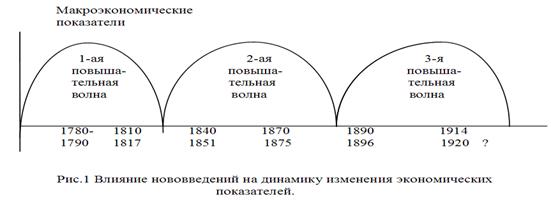
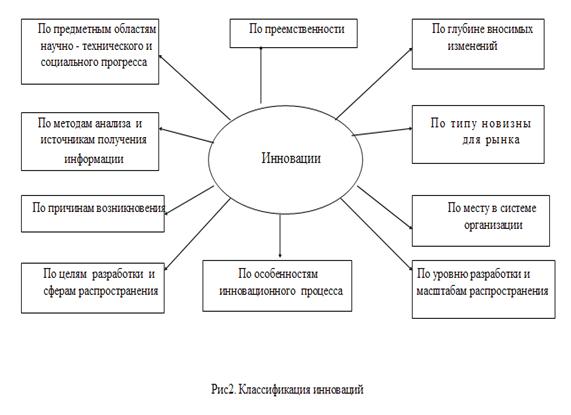
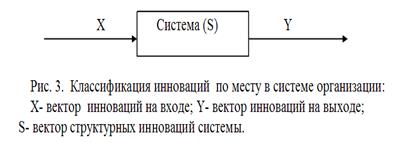
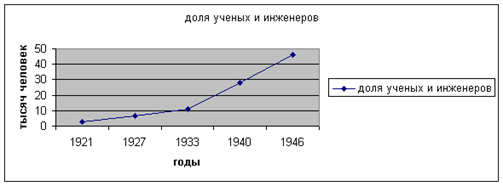
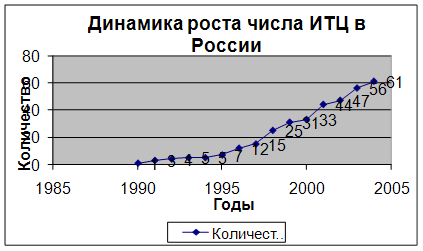
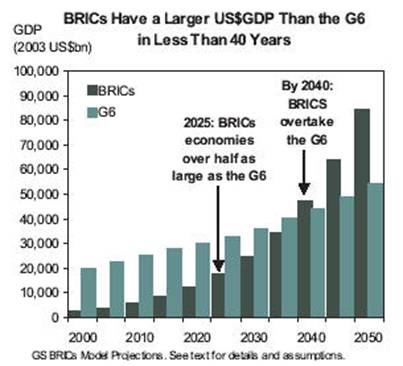
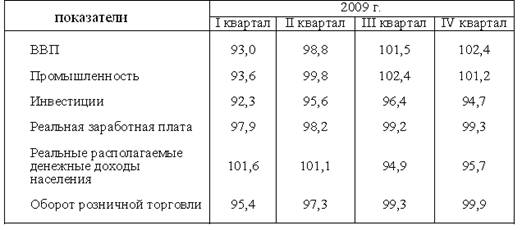
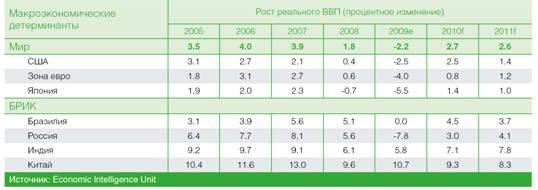
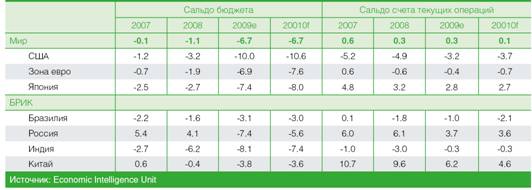
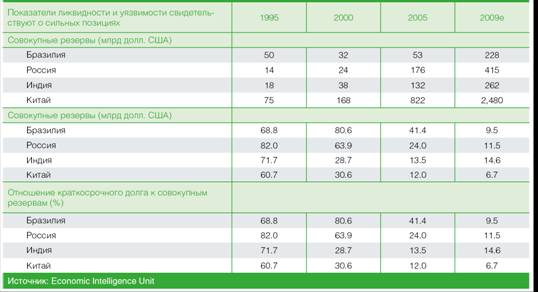
0 комментариев